萬盛學電腦網 >> 圖文處理 >> Photoshop教程 >> ps入門教程 >> ps筆刷:制作星光筆刷
ps筆刷:制作星光筆刷
步驟一、點擊“新建--文件”,大小隨意設置,背景色為黑色,新建一個圖層,設置2像素顏色為白色再用鉛筆工具畫一條短線,如圖所示:

步驟二、對白色線條執行“濾鏡--模糊--動感模糊”,角度不變,距離設置為50即可。如圖所示:
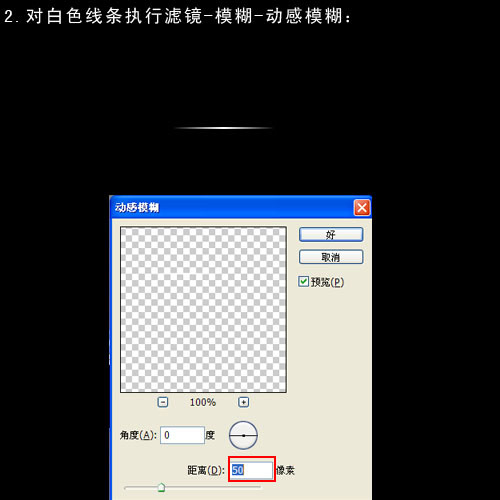
步驟三、將線條圖層復制一個,復制之後將其旋轉90度,然後在按住ctrl+E鍵合並圖層。如圖所示:

步驟四、又將合並的圖層復制一份,旋轉45度,並且將其等比例縮小60%。如圖所示:

步驟五、新建一個圖層,選擇畫筆工具,將畫筆選擇為柔角,大小為20的白色畫筆(大小隨意設置,只要有這種效果就可以)然後點擊中心點,起到一個點綴的效果。如圖所示:

步驟六、這樣一個星光的效果就制作完成了,然後將圖層全部合並在一起,點擊“選擇-反向:再點擊編輯--定義畫筆”即可加入畫筆列表中。
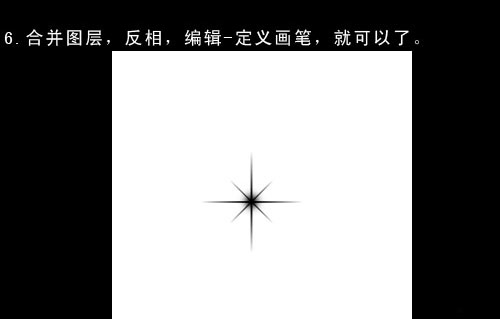
步驟七、現在定義畫筆之後,就可以去畫筆工具上選擇星光畫筆進入塗抹了,學無憂隨便塗抹了下是不是挺好看的。當然你還可以發揮自己的想象去制作更有個性有創意的圖形效果。最終效果圖如下:
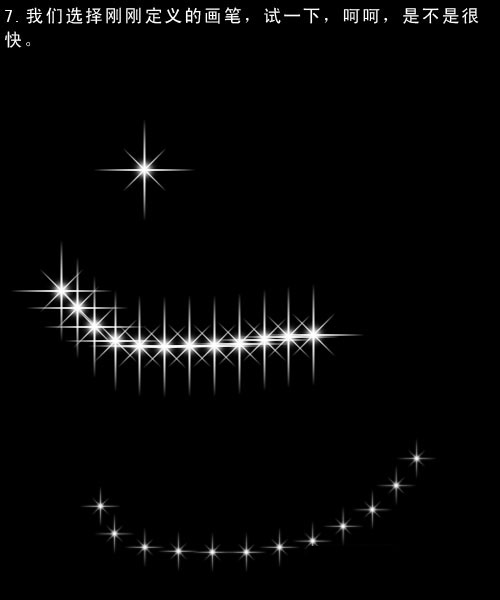
現在你就可以通過自制的星光筆刷進行畫筆填充了,當然你也是可以發揮自己的想象空間去自制更有個性的筆刷
ps入門教程排行
軟件知識推薦
相關文章
copyright © 萬盛學電腦網 all rights reserved



